 Tutorial perisian
Tutorial perisian
 Perisian komputer
Perisian komputer
 Cara menyemak kemas kini dalam Koleksi Filem dan Televisyen - Cara menyemak kemas kini dalam Koleksi Filem dan Televisyen
Cara menyemak kemas kini dalam Koleksi Filem dan Televisyen - Cara menyemak kemas kini dalam Koleksi Filem dan Televisyen
Cara menyemak kemas kini dalam Koleksi Filem dan Televisyen - Cara menyemak kemas kini dalam Koleksi Filem dan Televisyen
Editor PHP Strawberry akan memperkenalkan kepada anda cara menyemak kemas kini dalam Koleksi Filem dan Televisyen. Apabila menonton filem dan rancangan TV, adalah sangat penting untuk menyemak kemas kini dalam masa supaya anda boleh menikmati filem dan kandungan TV terkini. Ensiklopedia Filem dan Televisyen menyediakan cara yang mudah untuk menyemak dan mengemas kini, membolehkan pengguna mengetahui dengan mudah tentang sumber filem dan televisyen terkini. Melalui operasi mudah, anda boleh menyemak kemas kini filem dan koleksi televisyen dengan cepat dan sentiasa selari dengan perkembangan filem dan televisyen terkini. Seterusnya, kami akan memperkenalkan anda secara terperinci cara menyemak dan mengemas kini koleksi filem dan televisyen, supaya anda boleh menguasainya dengan mudah!
Langkah 1: Klik pada "Filem dan Rancangan TV".
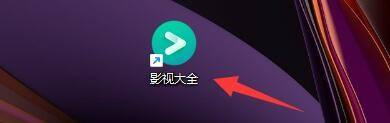
Langkah 2: Dalam tetingkap "Filem dan Rancangan TV", klik "Menu".
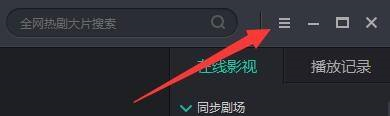
Langkah 3: Dalam bar lungsur timbul, klik "Semak Kemas Kini".

Langkah 4: Pada masa ini, hasil semakan akan muncul, menunjukkan bahawa ia adalah versi terkini. Klik "Saya faham".
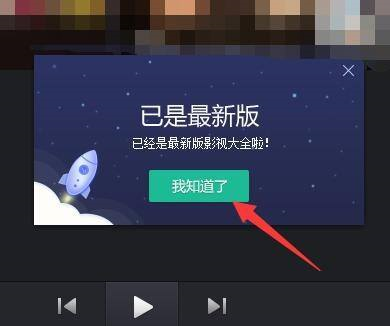
Atas ialah kandungan terperinci Cara menyemak kemas kini dalam Koleksi Filem dan Televisyen - Cara menyemak kemas kini dalam Koleksi Filem dan Televisyen. Untuk maklumat lanjut, sila ikut artikel berkaitan lain di laman web China PHP!

Alat AI Hot

Undresser.AI Undress
Apl berkuasa AI untuk mencipta foto bogel yang realistik

AI Clothes Remover
Alat AI dalam talian untuk mengeluarkan pakaian daripada foto.

Undress AI Tool
Gambar buka pakaian secara percuma

Clothoff.io
Penyingkiran pakaian AI

Video Face Swap
Tukar muka dalam mana-mana video dengan mudah menggunakan alat tukar muka AI percuma kami!

Artikel Panas

Alat panas

Notepad++7.3.1
Editor kod yang mudah digunakan dan percuma

SublimeText3 versi Cina
Versi Cina, sangat mudah digunakan

Hantar Studio 13.0.1
Persekitaran pembangunan bersepadu PHP yang berkuasa

Dreamweaver CS6
Alat pembangunan web visual

SublimeText3 versi Mac
Perisian penyuntingan kod peringkat Tuhan (SublimeText3)

Topik panas
![Discord tersekat menyemak untuk kemas kini [Diselesaikan]](https://img.php.cn/upload/article/000/000/164/168353305155279.png?x-oss-process=image/resize,m_fill,h_207,w_330) Discord tersekat menyemak untuk kemas kini [Diselesaikan]
May 08, 2023 pm 04:04 PM
Discord tersekat menyemak untuk kemas kini [Diselesaikan]
May 08, 2023 pm 04:04 PM
Kini semua orang sudah biasa dengan aplikasi komunikasi pada sistem Windows. Salah satunya ialah aplikasi Discord, yang bukan sahaja membenarkan pengguna berkomunikasi melalui teks tetapi juga menggunakan sembang suara. Ini digunakan terutamanya oleh golongan muda yang suka permainan. Tetapi baru-baru ini, ramai pengguna Discord telah menghadapi isu luar biasa pada sistem mereka apabila mengakses aplikasi Discord. Untuk lebih tepat, apabila pengguna cuba melancarkan apl discord, skrin percikan dimuatkan, kemudian tersekat menyemak kemas kini untuk masa yang lama, dan apl discord tidak dilancarkan sama sekali. Pengguna kemudiannya perlu menutup paksa skrin aplikasi. Mungkin terdapat pelbagai sebab seperti sambungan internet tidak stabil, tetapan internet proksi, folder cache perselisihan yang rosak, dsb.
 Cara memainkan video dalam skrin penuh dalam Koleksi Filem dan TV.
Mar 13, 2024 am 08:00 AM
Cara memainkan video dalam skrin penuh dalam Koleksi Filem dan TV.
Mar 13, 2024 am 08:00 AM
Terdapat banyak fungsi istimewa dalam apl Filem dan TV Ensiklopedia, jadi tetapan beberapa fungsi di sini adalah untuk semua orang menonton drama dan filem dengan lebih baik. Saya percaya tetapan beberapa fungsi di sini boleh membawakan anda video yang hebat. Pengalaman menonton filem, berkali-kali, untuk adegan main balik video anda sendiri, anda boleh menetapkan kualiti video dan kelajuan main balik video Untuk beberapa plot yang tidak menarik, anda boleh memilih untuk menyeret bar kemajuan untuk melangkau adegan ini dengan cepat. sudah tentu apabila semua orang menonton video ini, mereka secara semula jadi mahu mempunyai skrin besar ini, jadi mereka boleh memilih untuk bermain dalam skrin penuh Walau bagaimanapun, ramai rakan tidak tahu bagaimana untuk menyediakan main semula skrin penuh Anda hanya boleh mengikuti tutorial di bawah dan menyelesaikan masalah semua orang. Filem dan televisyen
 Cara mematikan pemperibadian dalam Filem dan Direktori TV
Mar 02, 2024 am 09:25 AM
Cara mematikan pemperibadian dalam Filem dan Direktori TV
Mar 02, 2024 am 09:25 AM
Ramai rakan menggunakan perisian ensiklopedia filem dan televisyen untuk mengikuti drama Bagaimana cara saya menyediakan pengesyoran diperibadikan yang mematikan perisian? Yang berikut akan memperkenalkan anda kepada kaedah operasi khusus. 1. Mula-mula, klik untuk membuka APP Ensiklopedia Filem dan TV pada telefon mudah alih anda untuk masuk, kemudian klik item "Saya" di penjuru kanan sebelah bawah halaman untuk beralih ke masuk. 2. Cari fungsi "Tetapan" di bahagian bawah halaman saya dan klik untuk membukanya. 3. Seterusnya, selepas memasuki halaman tetapan, terdapat "Syor Diperibadi" dalam pilihan di bawah "Main Semula", klik peluncur pada butang suis untuk menetapkannya kepada kelabu-putih. 4. Pada masa ini, tetingkap gesaan akan muncul pada halaman, klik "Sahkan untuk Tutup" di dalamnya, dan fungsi pengesyoran peribadi perisian akan berjaya ditutup.
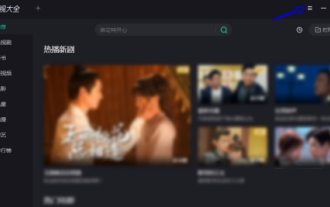 Cara menambah tapak pada Koleksi Filem dan Televisyen - Cara menambah tapak pada Koleksi Filem dan Televisyen
Mar 04, 2024 pm 04:00 PM
Cara menambah tapak pada Koleksi Filem dan Televisyen - Cara menambah tapak pada Koleksi Filem dan Televisyen
Mar 04, 2024 pm 04:00 PM
Baru-baru ini, beberapa rakan telah berunding dengan editor tentang cara menambah tapak ke Koleksi Filem dan Televisyen Berikut akan membawa anda kaedah menambah tapak ke Koleksi Filem dan Televisyen boleh datang dan mengetahui lebih lanjut. Langkah 1: Buka "Filem dan Rancangan TV" pada komputer anda dan klik pada ikon tiga garisan mendatar di penjuru kanan sebelah atas untuk mengembangkan menu. Langkah 2: Kemudian pilih "Pengurusan Tapak". Langkah 3: Klik "Tambah Tapak". Langkah 4: Selepas mengisi alamat dan nama tapak, klik "OK".
 Bagaimana untuk menyelesaikan masalah bar tugas win10 tidak bertindak balas
Jan 04, 2024 pm 09:09 PM
Bagaimana untuk menyelesaikan masalah bar tugas win10 tidak bertindak balas
Jan 04, 2024 pm 09:09 PM
Sesetengah rakan telah menghadapi masalah bar tugas Win10 tersekat selepas mengemas kini sistem Win10 Ini mungkin disebabkan oleh komponen menarik terkini yang ditambahkan pada bar tugas Kami hanya perlu mematikan fungsi ini untuk menyelesaikan masalah. Bar tugas win10 tersekat: 1. Mula-mula masukkan "PC ini", masukkan "Panel Kawalan" dalam bar alamat dan tekan Enter untuk masuk. 2. Selepas membuka panel kawalan, klik ikon "Lihat status dan tugas rangkaian" 3. Kemudian klik ikon sambungan untuk membukanya. 4. Kemudian klik butang "Lumpuhkan" di bawah untuk melumpuhkan rangkaian. 5. Klik kanan bar tugas bawah, pilih "Maklumat dan Minat", dan klik "Tutup" 6. Selepas menutup, kembali ke antara muka rangkaian sebelumnya dan klik "Tukar Tetapan Penyesuai" di sudut kiri atas 7. Akhir sekali, dua kali- klik rangkaian yang anda lumpuhkan dan dayakannya
 Bagaimana untuk mematikan butang bos dalam Koleksi Filem dan Televisyen - Bagaimana untuk mematikan butang bos dalam Koleksi Filem dan Televisyen
Mar 04, 2024 pm 06:55 PM
Bagaimana untuk mematikan butang bos dalam Koleksi Filem dan Televisyen - Bagaimana untuk mematikan butang bos dalam Koleksi Filem dan Televisyen
Mar 04, 2024 pm 06:55 PM
Baru-baru ini, beberapa rakan bertanya kepada editor bagaimana untuk mematikan butang bos dalam koleksi filem dan televisyen Berikut adalah kaedah untuk mematikan butang bos dalam filem dan koleksi televisyen boleh datang dan ketahui lebih lanjut. Langkah 1: Klik dua kali koleksi filem pada komputer anda dan bukanya. Langkah 2: Klik menu dan buka tetapan dalam pilihan. Langkah 3: Klik Tetapan Main Semula, tetapkan butang bos untuk dimatikan dan klik OK untuk melengkapkan tetapan.
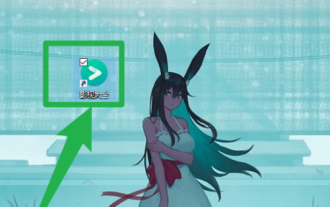 Bagaimana untuk menyediakan Direktori Filem untuk memulakan Filem 360 secara automatik apabila komputer dihidupkan - Bagaimana untuk menyediakan Direktori Filem untuk memulakan Filem 360 secara automatik apabila komputer dihidupkan
Mar 05, 2024 am 11:04 AM
Bagaimana untuk menyediakan Direktori Filem untuk memulakan Filem 360 secara automatik apabila komputer dihidupkan - Bagaimana untuk menyediakan Direktori Filem untuk memulakan Filem 360 secara automatik apabila komputer dihidupkan
Mar 05, 2024 am 11:04 AM
Baru-baru ini, beberapa rakan telah berunding dengan editor Koleksi Filem dan Televisyen tentang cara menyediakan filem 360 darjah untuk dimulakan secara automatik apabila komputer dihidupkan Perkara berikut akan membawa anda kaedah menyediakan direktori filem dan televisyen untuk bermula secara automatik Filem 360 darjah apabila komputer dihidupkan Rakan yang memerlukan boleh datang dan mengetahui lebih lanjut. Langkah 1: Klik dua kali untuk membuka koleksi filem pada komputer anda. Langkah 2: Klik menu pada halaman yang terbuka untuk membuka tetapan. Langkah 3: Klik Lanjutan dan hidupkan Video 360 untuk bermula secara automatik semasa but.
 Cara mengosongkan sejarah tontonan Koleksi Filem dan TV - Cara mengosongkan sejarah tontonan Koleksi Filem dan TV
Mar 05, 2024 pm 10:10 PM
Cara mengosongkan sejarah tontonan Koleksi Filem dan TV - Cara mengosongkan sejarah tontonan Koleksi Filem dan TV
Mar 05, 2024 pm 10:10 PM
Baru-baru ini, beberapa rakan telah bertanya kepada editor bagaimana untuk membersihkan sejarah tontonan filem dan koleksi televisyen Berikut akan membawa anda kaedah membersihkan sejarah tontonan filem dan koleksi televisyen boleh datang dan mengetahui lebih lanjut. Langkah pertama: Buka perisian [Movies and TV Series] pada komputer anda. Langkah 2: Klik ikon jam di penjuru kanan sebelah atas. Langkah 3: Klik [Clear] di sebelah kanan halaman yang dikembangkan. Langkah 4: Klik [OK] dalam kotak dialog yang muncul untuk melengkapkan.





